利用命令行 提升Windows Server 2008管理效率
一个熟练的并且有一定的技术深度的服务器管理员,他们往往会弃用友好的图形界面而选择用命令来进行服务器的管理。这样不仅能够提升工作效率,而且在命令行下可以实现许多在图形界面下无法完成的任务。对于Windows Server 2008这样的服务器操作系统来说更是如此,善用命令在很大程度上解放管理员。下面笔者向大家介绍几个在Server 2008中非常实用的命令。
1.用ServerManagerCMD命令进行服务器管理
ServerManagerCMD是服务器管理器的命令行工具,用于支持三种重要的操作:添加和删除角色、角色服务、功能,以及用于显示安装的角色、角色服务、功能。对于去具体的参数大家可以在命令行下输入“ServerManagerCMD /?”进行查看。其中-query、-install、-remove是三个最常用的参数,分别用户查询、安装和删除服务器角色、角色服务和功能。下面笔者分别演示这三个参数的用法。
(1).查询
在命令提示符窗口中输入命令“ServerManagerCMD -query”,回车后就可以查看到服务器的配置和功能,从而省去了在“服务管理器”的图形界面中来回地切换。显示结果一目了然:角色和功能会分成两组,另外已经安装的角色、角色服务、功能会以绿色显示并在该项的前面有[X]标识,没有安装的显示为白色前面标识为[ ]。如图1所示笔者的服务器安装的服务器角色有:Active Directory 域服务、DNS 服务器、Windows 部署服务,安装的功能组件有:TFTP 客户端、组策略管理器。另外,所安装的角色服务以层次结构显示在对于的角色下面。(图1)
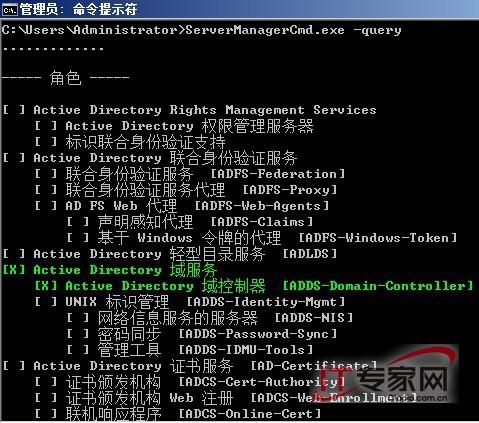
笔者还有一个技巧和大家分享:当服务器安装了多个角色、角色服务以及功能组件,如果管理员要查看是否安装了某个对象这将比较麻烦。其实ServerManagerCMD -query支持管道命令“|”,我们可以这样来做:假如我们要查看服务器是否安装了组策略管理组件,可在命令行下输入“ServerManagerCmd.exe -query | GPMC”,回车后如果安装了此组件就会打开该工具,否则会显示错误提示(比如输入命令“ServerManagerCmd.exe -query | RSAT-TS”查看是否安装了终端服务工具,因为没有安装会输出错误)。(图2)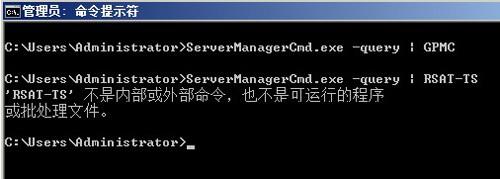
(2).安装
Windows Server 2008默认情况下并没有安装telnet客户端,假如我们要安装该功能组件,可在命令提示符下输入命令“ServerManagerCmd.exe -install Telnet-Client -resultPath installResult.xml”并回车。此时就开始Telnet-Client功能组件的安装,并且会实时显示安装的进度(百分比),很快安装完成。上述命令中,“Telnet-Client”是Telnet客户端的系统名称,必须用英文名称不能用中文,否则会显示“无效的角色、角色服务或功能”。当然,对于一个熟练的服务器管理员记住这些名称应该不是难事。如果你忘记了可通过上面的查询命令“ServerManagerCmd.exe -query”来查看。“-resultPath installResult.xml”参数的作用是以XML的格式将刚才的操作结果保存到installResult.xml文件中。另外,如果安装的角色需要重启计算机我们可以在后面加一个参数“-restart”,以实现安装完成后自动重启系统使刚才的安装生效。(图3)

上一页12 3 4 下一页

